
清除卡纸
清除卡纸。
清除卡纸
1.
按下“取消”按钮以尝试自动清除卡纸。
如果这不起作用,表示将需要手动清除卡纸。
2.
找到卡纸
进纸盒
•
如果卡住的纸张靠近后进纸盒,请将该纸张轻轻地拉出进纸盒。
第
8
章
32
解决问题
解决问
题

出纸盒
•
如果卡住的纸张靠近前出纸盒,请将该纸张轻轻地拉出出纸盒。
•
您可能需要打开墨盒舱门,将墨盒托架滑向右边,然后才能取出卡住的纸张。
打印机内
•
如果卡住的纸张位于打印机内,请打开打印机底部的清出口。
按下清出口舱门两面的选项卡。
•
取出卡纸。
•
合上顶盖。
轻轻地朝打印机方向推上舱门,直到两者咬合到位。
3.
按控制面板上的开始复印
/
黑白或开始复印
/
彩色按钮,继续当前的作业。
如果上述解决方案都不能解决问题,
请单击此处在线获得更多的疑难解答信息
。
清除卡纸
33
解决问
题
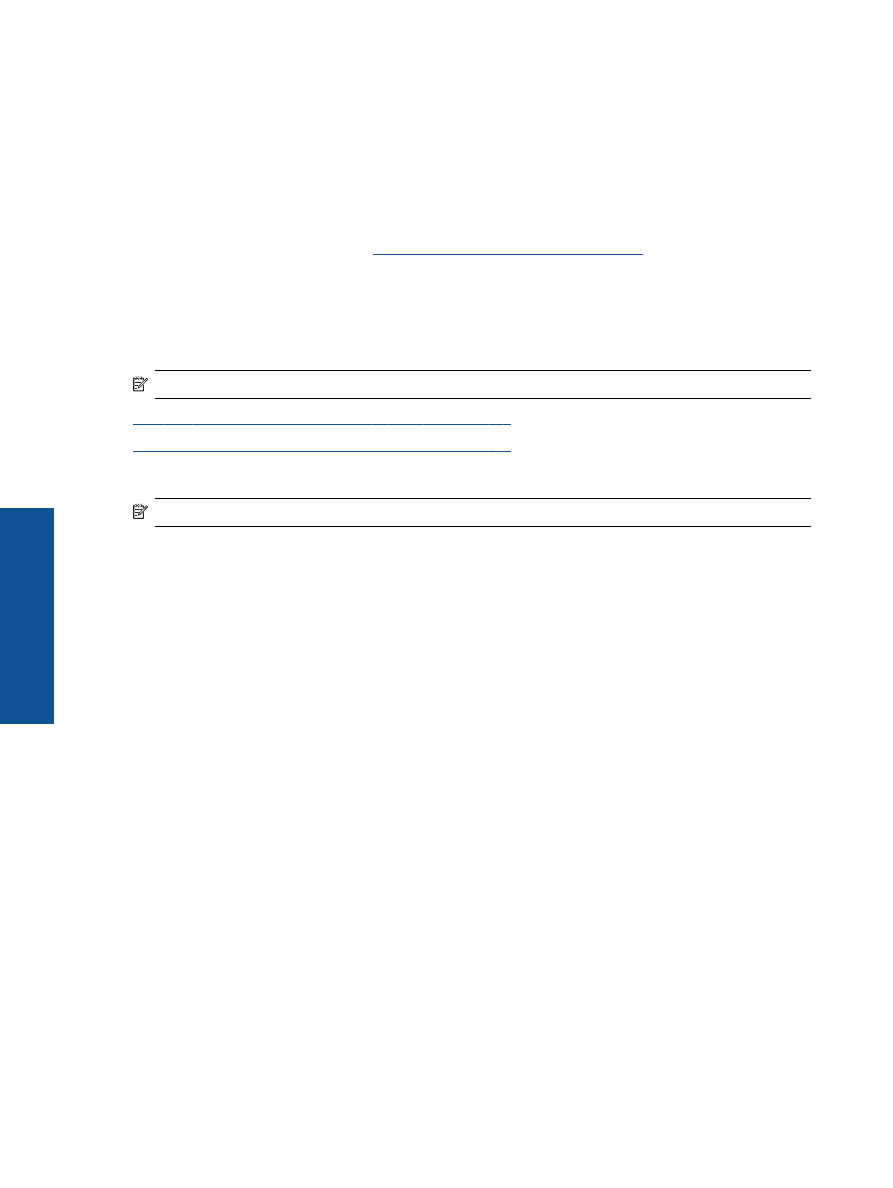
预防卡纸
•
不要在进纸盒中放入过多纸张。
•
经常从出纸盒中取出已打印好的纸张。
•
确保纸张平放在进纸盒中,并且边缘没有弯曲或撕裂。
•
不要在进纸盒中混用不同类型和尺寸的纸张;进纸盒中所有的纸张都必须尺寸、类型完全相同。
•
调整进纸盒中的纸宽导纸板,使其紧贴所有纸张。确保纸宽导纸板没有将进纸盒中的纸压弯。
•
不要将纸硬往进纸盒里推。
如果上述解决方案都不能解决问题,
请单击此处在线获得更多的疑难解答信息
。